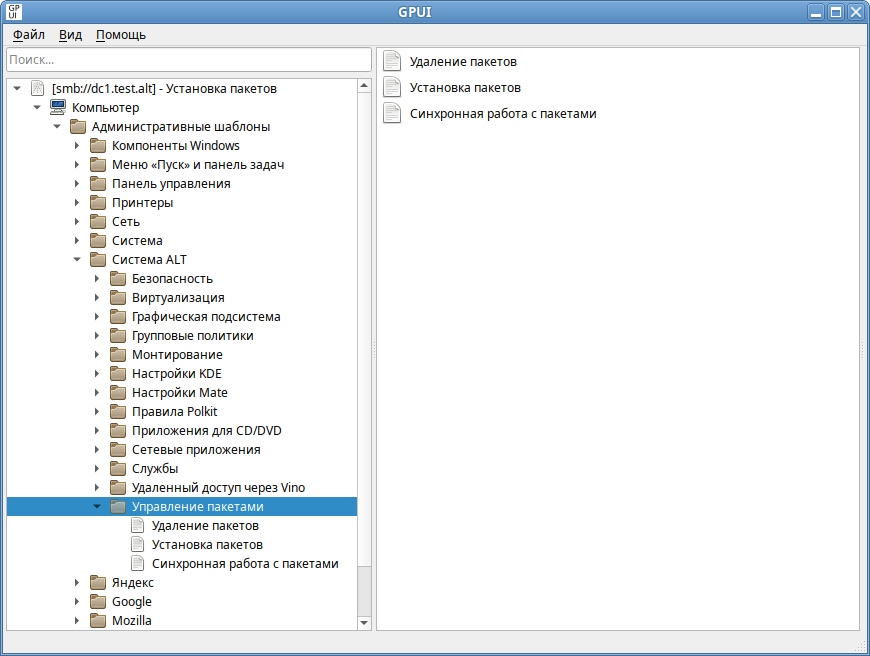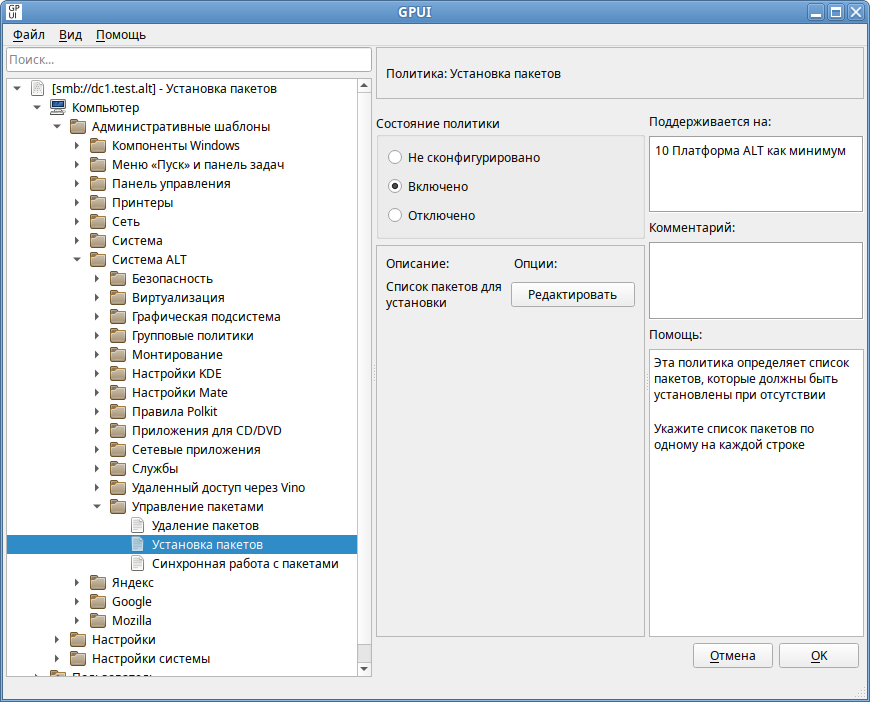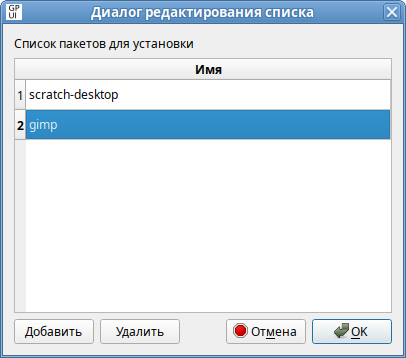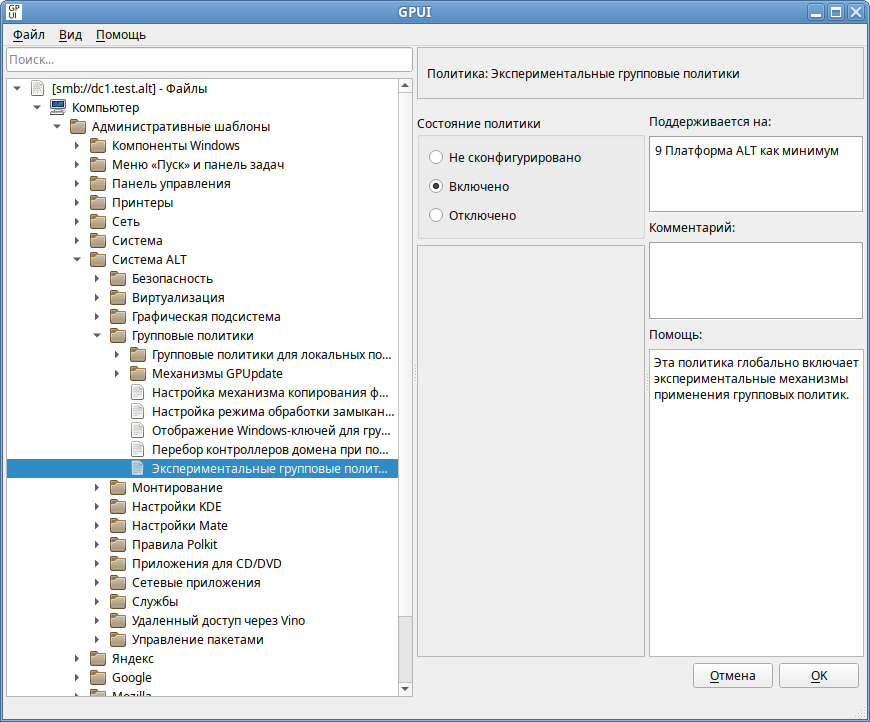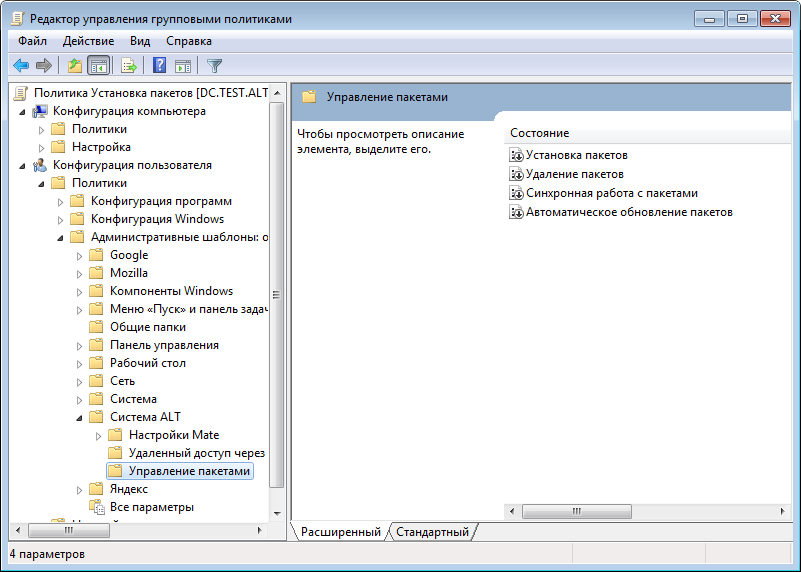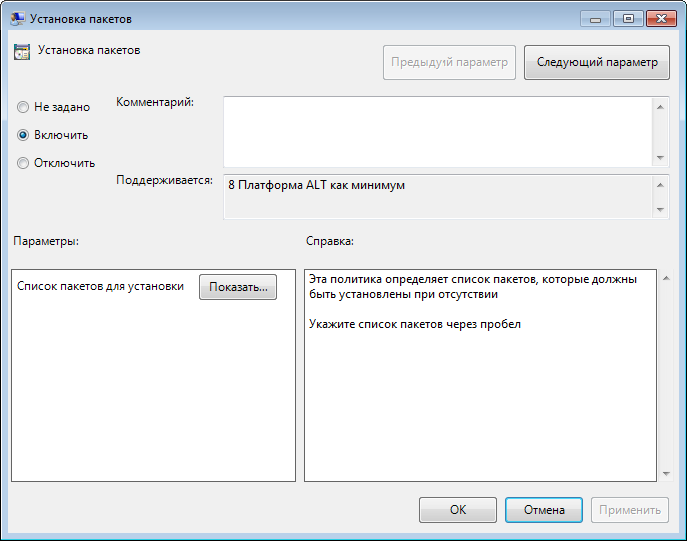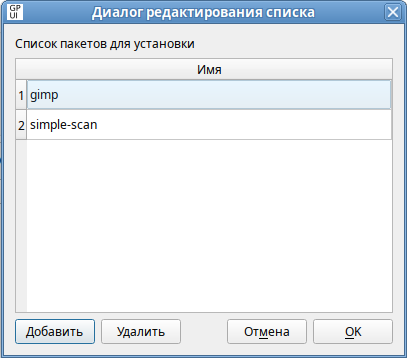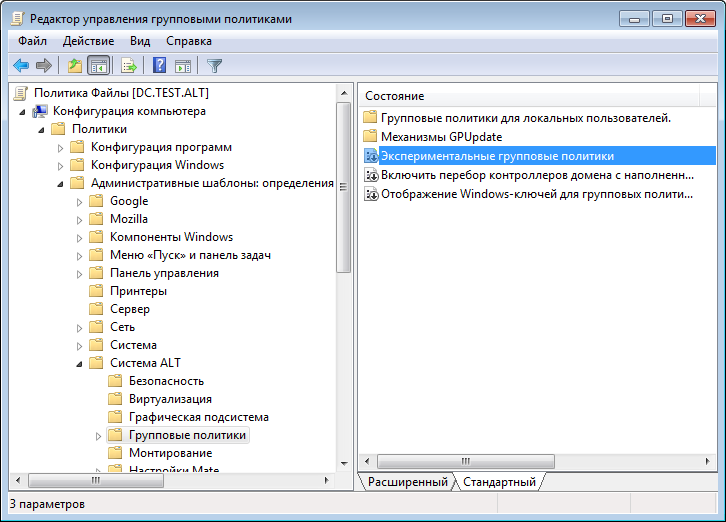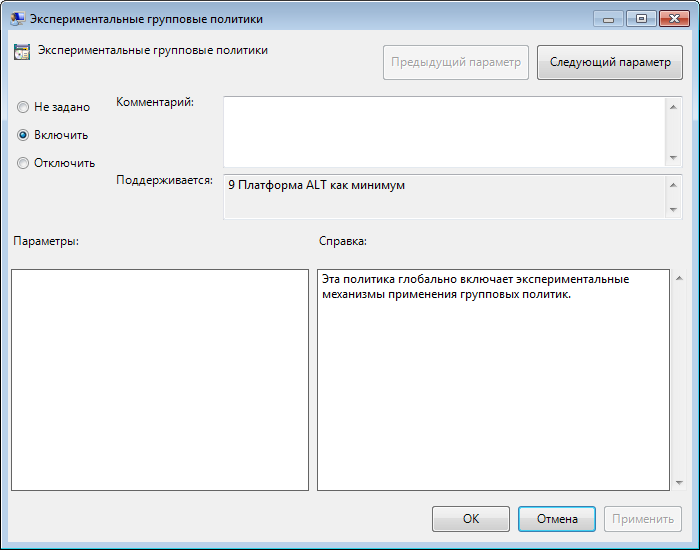Групповые политики/Управление пакетами: различия между версиями
Нет описания правки |
|||
| Строка 86: | Строка 86: | ||
[[Категория:Active Directory]] | [[Категория:Active Directory]] | ||
[[Категория:Групповые_политики]] | |||
{{Category navigation|title=Групповые политики|category=Групповые_политики|sortkey={{SUBPAGENAME}}}} | |||
Версия от 14:43, 21 сентября 2022
Эта групповая политика позволяет централизованно для компьютеров устанавливать пакеты (из настроенного репозитория) и удалять пакеты (установленные из репозитория).
Настройка политики
На рабочей станции
Шаг 1. На машине с установленными ADMC и GPUI получить ключ Kerberos для администратора домена.
Шаг 2. В ADMC создайте новый объект групповой политики (GPO) и свяжите его с OU, в который входят машины или учетные записи пользователей.
Шаг 3. Запустить GPUI с указанием каталога групповой политики:
$ gpui-main -p "smb://dc.test.alt/SysVol/test.alt/Policies/{75411A5F-5A46-4616-BB1A-4DE7C3EEDBD1}"
где dc.domain.alt – имя контроллера домена, а "{XXXXXXXX-XXXX-XXXX-XXXX-XXXXXXXXXXXXXX}" – GUID шаблона групповой политики для редактирования.
Откроется окно редактирования групповых политик.
Шаг 4. Перейдите в «Компьютер» -> «Система ALT» -> «Управление пакетами»:
Шаг 5. Дважды щелкните левой кнопкой мыши на политике, откроется диалоговое окно настройки политики:
Для задания списка пакетов, которые должны быть установлены, выберите параметр «Включено», нажмите кнопку «Редактировать», в открывшемся окне введите список пакетов, по одному на каждой строке:
Шаг 6. Включите «Экспериментальные групповые политики». Для этого перейдите в «Компьютер» -> «Система Alt» -> «Групповые политики».
Дважды щелкните на политике «Экспериментальные групповые политики», в открывшемся окне установите отметку в поле «Включено»:
На машине Windows
Шаг 1. На машине с установленным RSAT откройте «Управление групповыми политиками».
Шаг 2. Создайте новый объект групповой политики (GPO) и свяжите его с OU, в который входят машины, для которых настраивается политика управления пакетами.
Шаг 3. В контекстном меню GPO, выберите пункт «Изменить». Откроется редактор GPO.
Шаг 4. Перейдите в «Конфигурация компьютера» -> «Политики» -> «Административные шаблоны» -> «Система ALT» -> «Управление пакетами»:
В правом окне редактора отобразится список политик.
Шаг 5. Дважды щелкните на политике «Установка пакетов», откроется диалоговое окно настройки политики:
Для задания списка пакетов, которые должны быть установлены, выберите параметр «Включить», в разделе «Параметры» нажмите кнопку «Показать», в открывшемся окне введите список пакетов, по одному на каждой строке:
Шаг 6. Включите «Экспериментальные групповые политики». Для этого перейдите в «Конфигурация компьютера» -> «Политики» -> «Административные шаблоны» -> «Система Alt» -> «Групповые политики»:
Дважды щелкните на политике «Экспериментальные групповые политики», в открывшемся окне установите отметку в поле «Включить»:
Файл настроек политики
Все настройки политики хранятся в {GUID GPT}/Machine/Registry.pol
Пример Registry.pol:
PReg [Software\BaseALT\Policies\GPUpdate;GlobalExperimental;;;] [Software\BaseALT\Policies\Packages;UpgradePackages;;;] [Software\BaseALT\Policies\Packages\Install;**delvals.;;; ] [Software\BaseALT\Policies\Packages\Install;1;;";alterator-limits] [Software\BaseALT\Policies\Packages\Install;2;;;scratch] [Software\BaseALT\Policies\Packages\Remove;**delvals.;;; ] [Software\BaseALT\Policies\Packages\Remove;1;; ;alterator-quota]